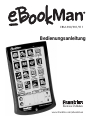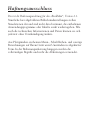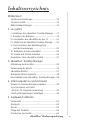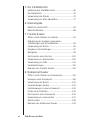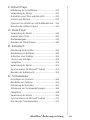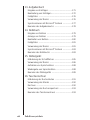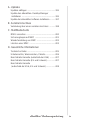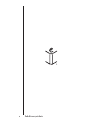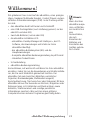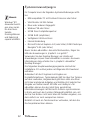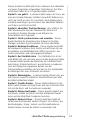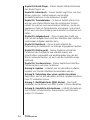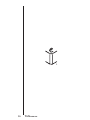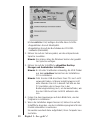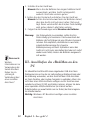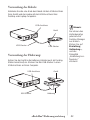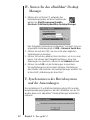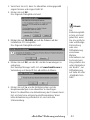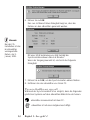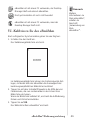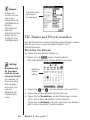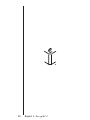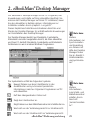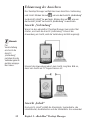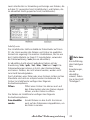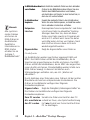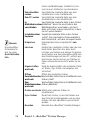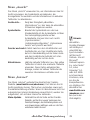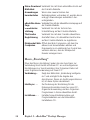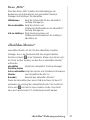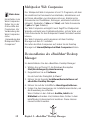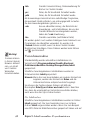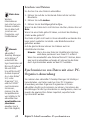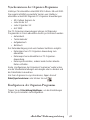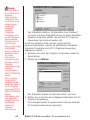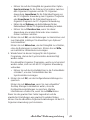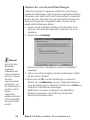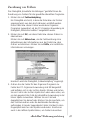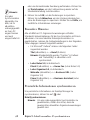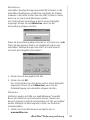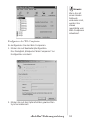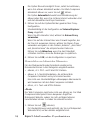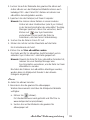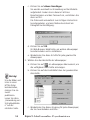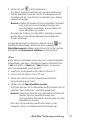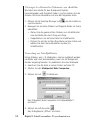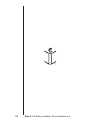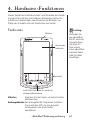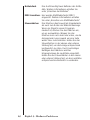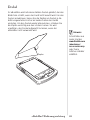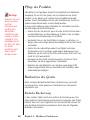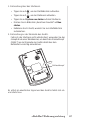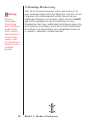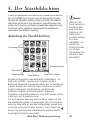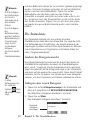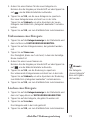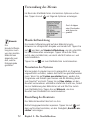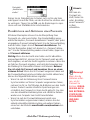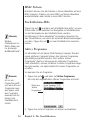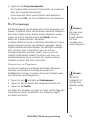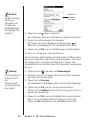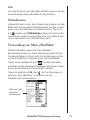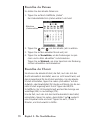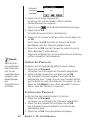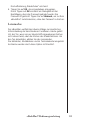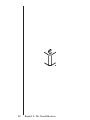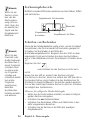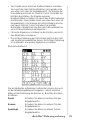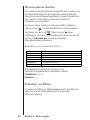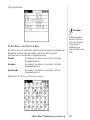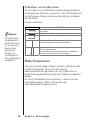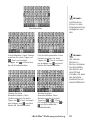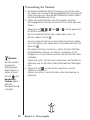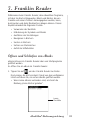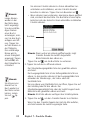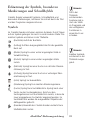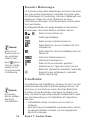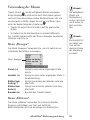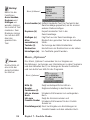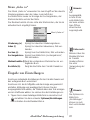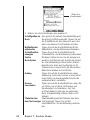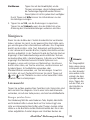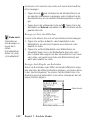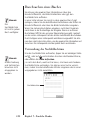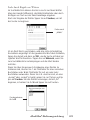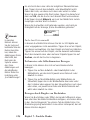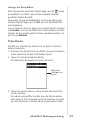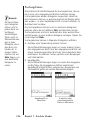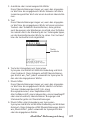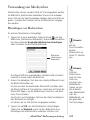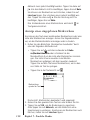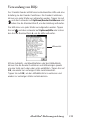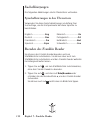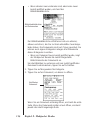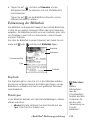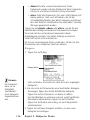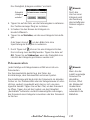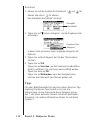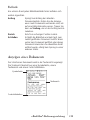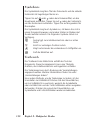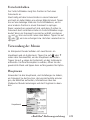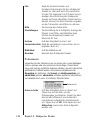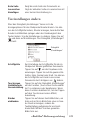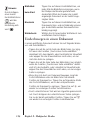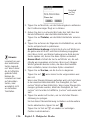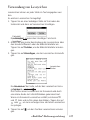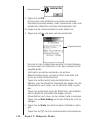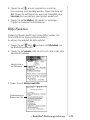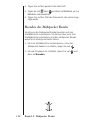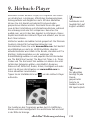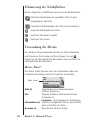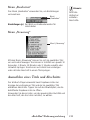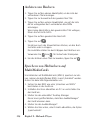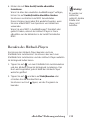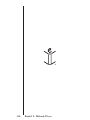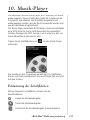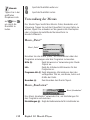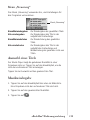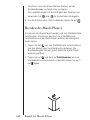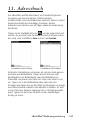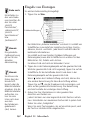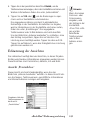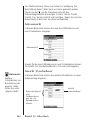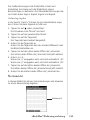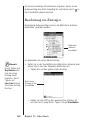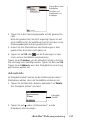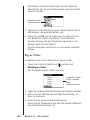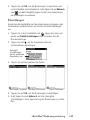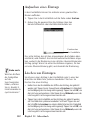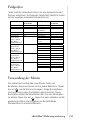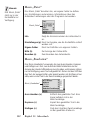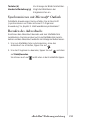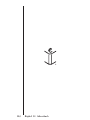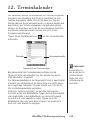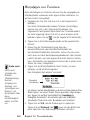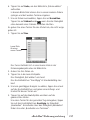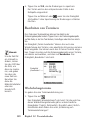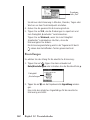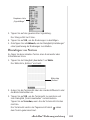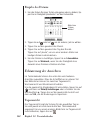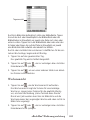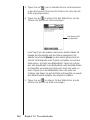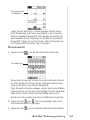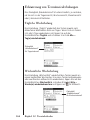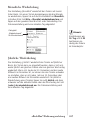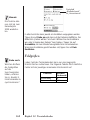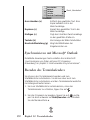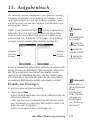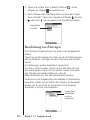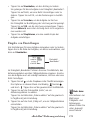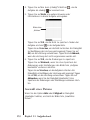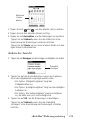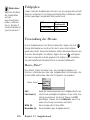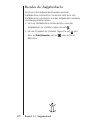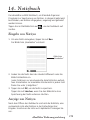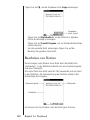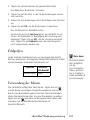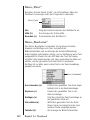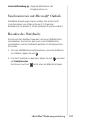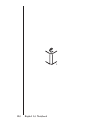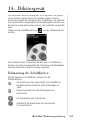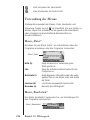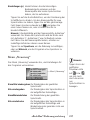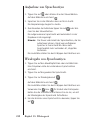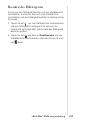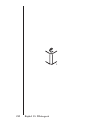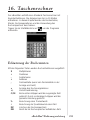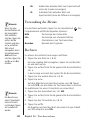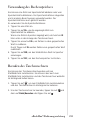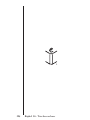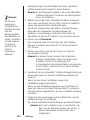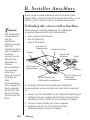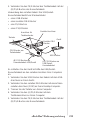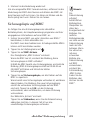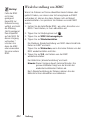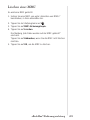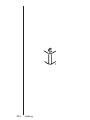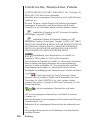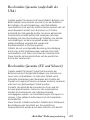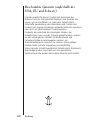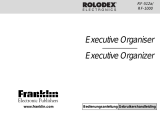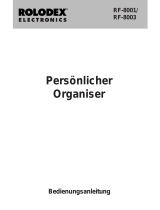Bedienungsanleitung
Electronic Publishers
EBM-900/901/911
www.franklin.com/ebookman

Bedienungsanleitung
www.franklin.com/ebookman

Haftungsausschluss
Dies ist die Bedienungsanleitung für den eBookMan
®
, Version 2.1.
Sämtliche hier abgebildeten Bildschirmdarstellungen stellen
Simulationen dar und sind nicht dazu bestimmt, die enthaltenen
Anwendungsprogramme oder Inhalte exakt wiederzugeben. Wie
auch die technischen Informationen und Daten können sie sich
jederzeit ohne Vorankündigung ändern
.
Aus Platzgründen erscheinen Menü-, Schaltflächen- und sonstige
Bezeichnungen auf Ihrem Gerät unter Umständen in abgekürzter
Form. In der Bedienungsanleitung hingegen werden die
vollständigen Begriffe und nicht die Abkürzungen verwendet.

Lizenzvertrag
Bitte lesen Sie den Lizenzvertrag vor dem Gebrauch dieses Produktes.
Der Gebrauch des eBookMan
®
schließt mit ein, dass Sie sich mit den
Bedingungen dieser Lizenz einverstanden erklären. Im Falle, dass Sie
nicht mit diesen Bedingungen einverstanden sind, können Sie die
Packung zusammen mit der Kaufquittung an den Händler zurückgeben,
von dem Sie den eBookMan erworben haben, wodurch Ihnen der
Kaufpreis erstattet wird. eBookMan steht für den eBookMan Multimedia
Content Reader, das Gerät selbst und die eBookMan Software.
FRANKLIN steht für Franklin Electronic Publishers, Inc.
EINGESCHRÄNKTE NUTZUNGSLIZENZ
Alle Rechte an dem eBookMan verbleiben Eigentum von FRANKLIN.
Durch Ihren Kauf gewährt FRANKLIN Ihnen eine persönliche und nicht
exklusive Lizenz zum Gebrauch dieses eBookMan. Sie dürfen von dem
eBookMan und den darin enthaltenen Daten weder in elektronischer
noch gedruckter Form Kopien anfertigen. Die Anfertigung solcher
Kopien würde eine Verletzung der bestehenden Urheberrechte
darstellen. Ferner dürfen Sie den eBookMan nicht modifizieren,
anpassen, auseinandernehmen, dekompilieren oder übersetzen. Sie
dürfen von dem eBookMan auch keine abgeleiteten Versionen erstellen,
und Sie dürfen den eBookMan in keiner Weise nachentwickeln. Sie
dürfen den eBookMan ohne Beachtung der entsprechenden
Ausfuhrbestimmungen weder direkt noch indirekt exportieren oder
reexportieren. Der eBookMan enthält vertrauliche und firmeneigene
Informationen von Franklin. Sie erklären sich damit einverstanden,
angemessene Schritte zu unternehmen, diese Informationen vor
unberechtigter Einsichtnahme oder Anwendung zu schützen. Diese
Lizenz bleibt bis zu ihrer Aufhebung gültig. Die Lizenz ist ohne
Benachrichtigung durch FRANKLIN sofort aufgehoben, falls irgendeine
der Bedingungen in dieser Lizenz durch Sie verletzt wird
.

Willkommen!
Systemvoraussetzungen ..........................................12
Technische Hilfe .......................................................15
Bildschirmdarstellungen ...........................................15
1. Los geht’s!
I. Installieren des eBookMan
®
Desktop Manager .....17
II. Einsetzen der Batterien ........................................19
III. Anschließen des eBookMan an den PC .............20
IV. Starten Sie den eBookMan
®
Desktop Manager ......22
V. Synchronisieren des Betriebssystems
und der Anwendungen .........................................22
VI. Kalibrieren Sie den eBookMan ...........................25
VII. Datum und Uhrzeit einstellen ............................26
Registrieren Ihres eBookMan-Geräts .......................27
2. eBookMan
®
Desktop Manager
Erläuterung der Ansichten ........................................30
Verwendung der Menüs ...........................................33
eBookMan-Monitor
®
..................................................37
Mobipocket Web Companion ...................................38
Desinstallation des eBookMan
®
Desktop Manager ..38
3. Inhalt verwalten & synchronisieren
Dateien im Desktop Manager verwalten ..................39
Synchronisieren von Daten
mit einer PC-Organiser-Anwendung ......................42
Inhalt und Anwendungen hinzufügen .......................49
4. Hardware-Funktionen
Vorderseite ...............................................................61
Rückseite ..................................................................63
Deckel ......................................................................65
Pflege des Produkts .................................................66
Rücksetzen des Geräts ............................................66
Inhaltsverzeichnis
eBookMan
®
-Bedienungsanleitung
v

5. Der Startbildschirm
Aufteilung des Startbildschirms ................................69
Die Statusleiste ........................................................70
Verwendung des Menüs ...........................................72
Verwendung von Mein eBookMan
®
..........................77
6. Dateneingabe
Natürliche Handschrift ..............................................83
Bildschirmtastatur .....................................................88
7. Franklin Reader
Öffnen und Schließen von eBooks ..........................91
Erläuterung der Symbole, besonderen
Markierungen und Schnellbefehle ...........................93
Verwendung der Menüs ...........................................95
Eingabe von Einstellungen .......................................97
Navigieren ................................................................99
Durchsuchen eines Buches ...................................102
Verwendung von Merkzeichen ...............................109
Verwendung von Hilfe .............................................111
Suchabkürzungen ...................................................112
Beenden des Franklin Reader ................................112
8. Mobipocket Reader
Öffnen und Schließen von Dokumenten ................113
Anzeigen eines Dokuments ....................................119
Verwendung der Menüs .........................................121
Voreinstellungen ändern .........................................123
Umherbewegen in einem Dokument ......................124
Finden einer Definition ............................................125
Durchsuchen eines Dokuments .............................125
Verwendung von Lesezeichen ...............................127
Hilfe-Funktion .........................................................129
Beenden des Mobipocket Reader ..........................130
Inhaltsverzeichnisvi

eBookMan
®
-Bedienungsanleitung
vii
9. Hörbuch-Player
Erläuterung der Schaltflächen ................................132
Verwendung der Menüs .........................................132
Auswählen eines Titels und Abschnitts ..................133
Anhören von Büchern ............................................134
Speichern von Hörbüchern auf MultiMediaCards ..134
Beenden des Hörbuch-Players ..............................135
10. Musik-Player
Verwendung der Menüs .........................................138
Auswahl eines Titels ...............................................139
Musikwiedergabe ...................................................139
Beenden des Musik-Players ..................................140
11. Adressbuch
Erläuterung der Ansichten ......................................143
Bearbeitung von Einträgen .....................................146
Aufsuchen eines Eintrags ......................................150
Löschen von Einträgen ..........................................150
Feldgrößen .............................................................151
Verwendung der Menüs .........................................151
Synchronisieren mit Microsoft
®
Outlook .................153
Beenden des Adressbuchs ....................................153
12. Terminkalender
Hinzufügen von Terminen .......................................156
Bearbeiten von Terminen .......................................158
Erläuterung der Ansichten ......................................162
Erläuterung von Terminwiederholungen .................166
Feldgrößen .............................................................168
Verwendung der Menüs .........................................169
Synchronisieren mit Microsoft
®
Outlook .................170
Beenden des Terminkalenders ...............................170

13. Aufgabenbuch
Eingabe von Einträgen ...........................................171
Bearbeitung von Einträgen .....................................172
Feldgrößen .............................................................176
Verwendung der Menüs .........................................176
Synchronisieren mit Microsoft
®
Outlook .................177
Beenden des Aufgabenbuchs ................................178
14. Notizbuch
Eingabe von Notizen ..............................................179
Anzeige von Notizen ..............................................179
Bearbeiten von Notizen ..........................................180
Feldgrößen .............................................................181
Verwendung der Menüs .........................................181
Synchronisieren mit Microsoft
®
Outlook .................183
Beenden des Notizbuchs .......................................183
15. Diktiergerät
Erläuterung der Schaltflächen ................................185
Verwendung der Menüs .........................................186
Aufnahme von Sprachnotizen ................................188
Wiedergabe von Sprachnotizen .............................188
Beenden des Diktiergeräts .....................................189
16. Taschenrechner
Erläuterung der Rechentasten ...............................191
Verwendung des Menüs .........................................192
Rechnen .................................................................192
Verwendung des Rechenspeichers ........................193
Beenden des Taschenrechners ..............................193
Inhaltsverzeichnisviii

A. Updates
Updates abfragen ...................................................195
Update des eBookMan
®
Desktop Manager
installieren .............................................................195
Update der eBookMan-Software installieren ..........197
B. Serieller Anschluss
Verbindung über einen seriellen Anschluss ...........198
C. MultiMediaCards
MMCs einsetzen .....................................................200
Sicherungskopie auf MMC .....................................201
Wiederherstellung von MMC ..................................202
Löschen einer MMC ...............................................203
D. Gesetzliche Informationen
Technische Daten ...................................................205
Urheberrechte, Warenzeichen, Patente .................206
Beschränkte Garantie (außerhalb der USA) ..........207
Beschränkte Garantie (EU und Schweiz)................207
Beschränkte Garantie
(außerhalb der USA, EU und Schweiz) .................208
eBookMan
®
-Bedienungsanleitung
ix

Inhaltsverzeichnisx

eBookMan
®
-Bedienungsanleitung
Willkommen!
Wir gratulieren Ihnen zum Kauf des eBookMan, eines preisgün-
stigen, tragbaren Multimedia Readers, Content Players und per-
sönlichen Informationsmanagers (PIM). In der Packung enthal-
ten sind:
• das eBookMan-Gerät mit Deckel und Schreibstift
• eine USB-Dockingstation (auch
Halterung
genannt, nur bei
ebm-901 und ebm-911)
• zwei AAA-Batterien (nur bei ebm-911)
• die eBookMan Installations-CD:
- eBookMan
®
Desktop Manager
mit Intellisync
TM
, der PC-
Software, die Anwendungen und Inhalte zu Ihrem
eBookMan überträgt.
- das eBookMan-Betriebssystem (BS) und die
Hauptanwendungen
- Komplette eBookMan-Bedienungsanleitung im pdf-Format
- Interaktive Produkt-Demo
• Schnellanleitung
• eBookMan-Bedienungsanleitung
Sie bestimmen, auf welche Art und Weise Sie Ihren eBookMan
einsetzen, indem Sie nur die Anwendungen und Inhalte installie-
ren, die Sie auch tatsächlich gebrauchen möchten. Der
eBookMan hat viele Gesichter: Bibliothek, persönlicher
Organizer, Musikwiedergabe, Multimedia-Lesegerät,
Sprachaufzeichnung, Taschenrechner oder Videospiel. Mit dem
eBookMan können Sie tausende von Büchern, Magazinen oder
Zeitungen lesen, sich Hörbücher und Musik anhören sowie
Adressen, Telefonnummern und sonstige persönliche
Informationen speichern. Wie auch bei einem größeren
Computer könnnen mehrere Programme gleichzeitig laufen.
11
Hinweis:
Wenn Sie Ihren
eBookMan auspa-
cken, enthält die-
ser zunächst nur
eine
Demonstration,
die nach
Einsetzen der
Batterien und
Einschalten des
Gerätes automa-
tisch startet.

Willkommen12
Systemvoraussetzungen
Ihr Computer muss die folgenden Systemanforderungen erfül-
len:
• IBM-kompatibler PC mit Pentium-Prozessor oder höher
• VGA-Monitor mit 256 Farben
• Maus oder anderes Zeigegerät
• Windows
®
98 oder höher
• 50 MB freier Festplattenspeicher
• 32 MB RAM (empfohlen)
• Verfügbarer USB-Anschluss
• Internet-Verbindung
• Microsoft Internet Explorer
®
4.0 (oder höher) ODER Netscape
Navigator
®
4.02 (oder höher)
Bevor Sie den eBookMan das erste Mal benutzen, folgen Sie
bitte den Anweisungen in „Kapitel 1. Los geht’s!”.
Verwenden Sie den Desktop Manager, um Inhalte und
Anwendungen an/von Ihrem eBookMan zu senden. Genauere
Informationen dazu erhalten Sie in „Kapitel 2. eBookMan
®
Desktop Manager”.
Die folgenden Hauptanwendungsprogramme sind auf der
Installations-CD und bei jedem nachfolgenden BS-Download
enthalten:
Adressbuch
ist das Programm zur Eingabe von
Kontaktinformationen,
Terminkalender
hält Sie über Ihre Termine
auf dem Laufenden,
Aufgabenbuch
gibt Ihnen stets eine Über-
sicht über anstehende Aufgaben und
Notizbuch
ist jederzeit zur
Eingabe von Notizen bereit. Mit Hilfe von Intellisync
TM
für
eBookMan können Sie den Inhalt Ihres persönlichen
Informationsmanagers mit Microsoft
®
Outlook
®
synchronisieren.
In Kürze wird auch die Funktion
Diktiergerät
erhältlich sein, mit
der Sie Ihre Notizen nicht mehr über die Tastatur eingeben, son-
dern einfach nur noch aussprechen müssen.
Natürlich ist auch ein Taschenrechner vorhanden, mit dem Sie
Rechenprobleme lösen können.
Hinweis:
Windows
®
NT-
Anwender benöti-
gen einen seriel-
len Anschluss.
Serielle
Dockingstationen
und Kabel sind
separat erhältlich.
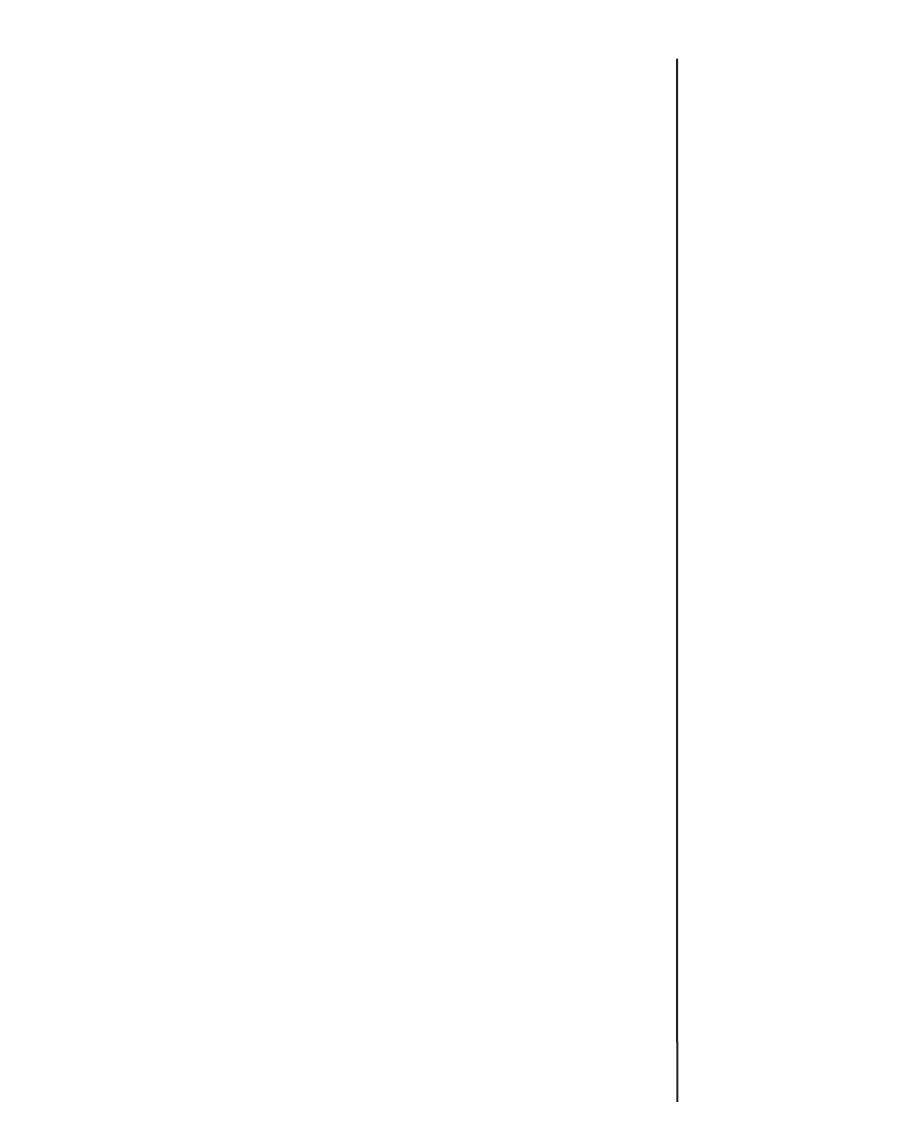
eBookMan
®
-Bedienungsanleitung 13
Dieses Handbuch enthält alle für den Gebrauch des eBookMan
und seiner Programme notwendigen Informationen. Der Über-
sichtlichkeit halber ist es in folgende Kapitel unterteilt:
Kapitel 1: Los geht’s! - In diesem Kapitel zeigen wir Ihnen, wie
man den Desktop Manager installiert und aufruft, Batterien ein-
setzt, das Gerät an einen PC anschließt, das Betriebssystem
und die Anwendungen synchronisiert, den eBookMan kalibriert
und Datum und Uhrzeit einstellt.
Kapitel 2: eBookMan
®
Desktop Manager - Hier erfahren Sie
alles Wissenswerte über den Gebrauch der Menüs und
Ansichten im Desktop Manager sowie Näheres zur
Deinstallation des Programms.
Kapitel 3: Inhalt synchronisieren und verwalten - Dieses
Kapitel illustriert die Verwaltung Ihrer Dateien im Desktop
Manager und deren Synchronisation mit Ihrem eBookMan.
Kapitel 4: Hardware-Funktionen - Dieses Kapitel beschreibt
die Hardware-Funktionen Ihres Geräts und teilt Ihnen mit, wie
Sie Batterien und MultiMediaCards (MMCs) einsetzen, das
Gerät zurücksetzen und ordnungsgerecht pflegen.
Kapitel 5: Der Startbildschirm – Der Startbildschirm ist der
erste Bildschirm, der erscheint, wenn Sie das Gerät einschalten.
In diesem Kapitel werden die Merkmale des Startbildschirms
beschrieben. Erläutert wird auch, wie die Menüs zu bedienen
sind, wie Kategorien zugewiesen werden, wie die
Dateiverwaltung vonstatten geht und wie Sie Ihre individuellen
Einstellungen inkl. eines Passworts vornehmen.
Kapitel 6: Dateneingabe – In diesem Kapitel erfahren Sie, wie
man Zeichen sowohl in natürlicher Handschrift wie auch über
die Bildschirmtastatur eingibt.
Kapitel 7: Franklin Reader – Dieses Kapitel befasst sich mit
dem Franklin Reader und zeigt Ihnen, wie man in Büchern blät-
tert und die Menü- und Suchoptionen verwendet.
Kapitel 8: Mobipocket Reader – Dieses Kapitel erläutert, wie
Sie eBooks, eNews and eDocs mit dem
Mobipocket Reader
lesen und den Mobi Web Companion benutzen.
Kapitel 9: Hörbuch-Player – Dieses Kapitel beschreibt die
zahlreichen Merkmale des Hörbuch-Players. Sie erfahren, wie
die Wiedergabe-, Stopp-, Vorlauf- und Rückspulfunktionen
bedient werden und wie die Menüs zu verwenden sind.

Willkommen14
Kapitel 10: Musik-Player – Dieses Kapitel stellt die Merkmale
des Musik-Players vor.
Kapitel 11: Adressbuch – Dieses Kapitel zeigt Ihnen, wie man
Namen, Adressen, Telefonnummern und sonstige
Kontaktinformationen in das Adressbuch eingibt.
Kapitel 12: Terminkalender – In diesem Kapitel erfahren Sie,
wie man eine Übersichtsliste über die anstehenden Termine
erstellt. Sie erlernen auch verschiedene Verfahren, um die ein-
gegebenen Daten im Terminkalender anzuzeigen. Und schließ-
lich ist auch eine Beschreibung zum Einstellen von Alarmen ent-
halten.
Kapitel 13: Aufgabenbuch – Dieses Kapitel beschreibt, wie
man mit dem Aufgabenbuch stets den Überblick über sämtliche
anstehenden Aufgaben behalten kann.
Kapitel 14: Notizbuch – Dieses Kapitel erläutert die
Verwendung des Notizbuchs zur Anzeige eingegebener Notizen.
Kapitel 15: Diktiergerät – Dieses Kapitel beschreibt die
Funktionen des Programms und erläutert sowohl, wie
Sprachnotizen ausgewählt und wiedergegeben bzw. wie die
Menüs verwendet werden, als auch, wie die Lautstärke einge-
stellt wird.
Kapitel 16: Taschenrechner – Dieses Kapitel beschreibt den
Taschenrechner und seine Funktionen.
Anhang A. Updates – Erläutert, wie Sie eBookMan-Software-
Updates von Franklins Webseite herunterladen können.
Anhang B. Verbindung über einen seriellen Anschluss –
Zeigt Ihnen, wie Sie den eBookMan mit dem seriellen Anschluss
Ihres PC verbinden können.
Anhang C. MultiMediaCards (MMC-Karten) – Beschreibt
Installation und Gebrauch von MMC-Karten in Ihrem eBookMan.
Anhang D. Gesetzliche Informationen – Enthält Informationen
zum Produkt, Urheberrechten, Warenzeichen und Garantien
sowie FCC-Hinweise.

Technische Hilfe
Die meisten Programme verfügen über eine Online-Hilfe. Dieses
Handbuch beschreibt im Detail sämtliche Merkmale der ver-
schiedenen Funktionen. Falls Sie in den USA oder Kanada
weiterführende technische Unterstützung benötigen, besuchen
Sie die Webseite www.franklin.com/ebookman und folgen Sie
dem Link zu den Hilfeseiten. Wahlweise können Sie uns auch
montags bis freitags von 9.00 bis 17.00 Uhr EST unter (609)
386-8997 telefonisch erreichen. Wenn Sie außerhalb der USA
und Kanada weiterführende technische Unterstützung benöti-
gen, verwenden Sie bitte folgende Kontaktinformationen:
Frankreich [email protected]
0825 309 319
Belgien [email protected]
0900 10.388
Luxemburg und Holland [email protected]
32 70 22.32.32
0800 328 5618
Deutschland und Österreich [email protected]
49 89 90899 116
Schweiz [email protected]
41 1 2403360
Australien [email protected]
Mexiko [email protected]
01 800 710 5938 8
Bildschirmdarstellungen
Einige der in dieser Bedienungsanleitung gezeigten
Bildschirmdarstellungen können sich leicht von der tatsächlichen
Anzeige auf dem Gerät unterscheiden. Dies bedeutet jedoch keine
Fehlfunktion Ihres eBookMan.
15eBookMan
®
-Bedienungsanleitung

Willkommen16

17
1. Los geht’s!
Führen Sie einfach die folgenden sieben Schritte in der angege-
benen Reihenfolge aus und schon sind Sie in der Lage, die vie-
len Anwendungsgebiete Ihres eBookMan zu nutzen.
I. Installieren Sie den
eBookMan
®
Desktop Manager
auf
Ihrem PC.
II. Legen Sie die Batterien in Ihren eBookMan ein.
III. Schließen Sie den eBookMan an Ihren PC an.
IV. Rufen Sie den Desktop Manager auf Ihrem PC auf.
V. Synchronisieren Sie das eBookMan-Betriebssytem
(BS) und die Hauptanwendungen mit Ihrem
eBookMan-Gerät.
VI. Kalibrieren Sie Ihren eBookMan.
VII. Stellen Sie Datum und Uhrzeit auf Ihrem eBookMan
ein.
Nachdem Sie Ihren eBookMan betriebsbereit gemacht haben,
müssen Sie ihn registrieren, um in den Genuss der im
Lieferumfang Ihres Modells enthaltenen Gratistitel zu gelangen.
Die Registrierung ist weiterhin erforderlich, um künftige
Versionen des Betriebssystems und der Haupanwendungen
herunterladen zu können.
I. Installieren des eBookMan
®
Desktop
Manager
Zur Installation des
eBookMan
®
Desktop Manager
von der
Installations-CD gehen Sie bitte folgendermaßen vor:
1. Legen Sie die Installations-CD in das CD-ROM-Laufwerk ein.
Der Installationsbildschirm des Franklin eBookMan erscheint.
Hinweis:
Um einen rei-
bungslosen
Ablauf der
Installation des
Desktop Manager
und des
Betriebssystems
für eBookMan zu
gewährleisten,
empfehlen wir,
vor Beginn der
Operation alle
aktiven
Programme zu
schließen und
eine Verbindung
zum Internet
herzustellen.
AOL-Anwender
müssen eine
Internet-
Verbindung auf-
bauen, bevor mit
der Installation
begonnen werden
kann.
eBookMan
®
-Bedienungsanleitung

18 Kapitel 1. Los geht’s!
Ist dies nicht der Fall, befolgen Sie bitte diese Schritte:
• Doppelklicken Sie auf Arbeitsplatz.
• Doppelklicken Sie auf den Buchstaben des CD-ROM-
Laufwerks (EbmInstall).
2. Klicken Sie auf ein Fahnensymbol, um die entsprechende
Sprache zu wählen.
Hinweis:Sie müssen über die Windows-Version der gewähl-
ten Sprache verfügen.
3. Klicken Sie auf die Schaltfläche eBookMan Desktop
Manager und Gerätetreiber installieren.
Hinweis:Es ist unter Umständen notwendig, die USB-Treiber
aus dem usb-driver-Verzeichnis der Installations-
CD zu installieren.
Hinweis:Falls Sie den USB-Anschluss Ihres PCs noch nicht
verwendet haben, ist dieser möglicherweise nicht
aktiv. Wenden Sie sich in diesem Fall bitte an den
PC-Hersteller oder schauen Sie in der
Bedienungsanleitung nach, um herauszufinden, wie
Sie den USB-Anschluss im BIOS aktivieren kön-
nen.
4. Folgen Sie den Anweisungen auf dem Bildschirm, um das
Programm zu installieren.
5. Wenn die Installation abgeschlossen ist, klicken Sie auf die
Schaltfläche
Beenden
, um das Installationsprogramm für den
Franklin eBookMan zu verlassen.
Sie werden eventuell dazu aufgefordert, Ihren Computer neu
zu starten.

19eBookMan
®
-Bedienungsanleitung
II. Einsetzen der Batterien
Das Gerät arbeitet mit zwei Batterien der Größe AAA. Bevor Sie
das Gerät an Ihrem Computer anschließen, müssen Sie
zunächst die Batterien einsetzen. Gehen Sie dazu wie folgt vor:
1. Drücken Sie den Verschlusszapfen am Batteriefachdeckel,
sodass der Deckel aufspringt, und nehmen Sie den Deckel
ab.
2. Setzen Sie die zwei AAA-Batterien entsprechend den
Plus/Minus-Markierungen in das Batteriefach ein.
In der oberen Hälfte des Fachs wird die Batterie mit dem
Pluspol (Ende mit dem Zapfen) gegen die Feder eingesetzt.
In der unteren Hälfte des Fachs wird die Batterie mit dem
Minuspol (flaches Ende) gegen die Feder eingesetzt.
3. Setzen Sie den Batteriedeckel wieder auf.
Ihr eBookMan schaltet sich ein und die Demo beginnt.
Tippen Sie während der Einführungssequenz auf die
Sprache, in der Sie die Demo sehen möchten. Die Demo
erscheint nur dann, wenn das Gerät länger als 5 Minuten
nicht mit Strom versorgt oder eine vollständige
Systemrücksetzung vorgenommen wird.
Auswechseln der Batterien
Bei eingeschaltetem eBookMan erscheint nun eine
Batterieladungsanzeige in der Statusleiste des Startbilschirms.
Der Batterianzeige können Sie entnehmen, wie viel Energie ver-
bleibt. Wenn diese Anzeige eine schwache Batteriespannung
erkennen lässt, müssen die Batterien ausgewechselt werden. Es
wird empfohlen, nicht zu warten, bis die Batterien ganz leer gewor-
den sind. Wenn die Batteriespannung schließlich zu schwach
geworden ist, kann das Gerät durch Drücken der On/Off (Ein/Aus)-
Taste zwar noch eingeschaltet werden, es schaltet sich jedoch auto-
matisch sofort wieder aus. In diesem Fall sind die Batterien unver-
züglich zu ersetzen.
Dazu auch:
Weitere
Informationen zur
Batterieanzeige
finden Sie im
„
Kapitel 5. Der
Startbildschirm
”.
Batteriefach

20
Kapitel 1. Los geht’s!
1. Schalten Sie das Gerät aus.
Hinweis:Wenn Sie die Batterien bei eingeschaltetem Gerät
auswechseln, wird das Gerät zurückgesetzt,
wodurch Ihre Daten verloren gehen.
2. Setzen Sie den Deckel auf und drehen Sie das Gerät um
Hinweis:Achten Sie beim Auswechseln der Batterien darauf,
dass das Gerät nicht auf einer harten Fläche auf-
liegt. Wenn versehentlich die Ein/Aus-Taste betätigt
wird, gehen dadurch alle Daten verloren.
3. Folgen Sie den Anweisungen unter Einsetzen der Batterien.
Warnung: Um Datenverluste zu vermeiden, sollten Sie Ihre
Daten häufig synchronisieren. Das Auswechseln der
Batterien darf nicht länger als eine Minute in Anspruch
nehmen. Wir empfehlen, die Batterien zu wechseln,
sobald die Warnanzeige für schwache
Batteriespannung erscheint. Spätestens wenn das
Gerät sich nicht mehr einschalten lässt oder sich sofort
wieder ausschaltet, müssen die Batterien ausgewech-
selt werden.
III. Anschließen des eBookMan an den
PC
Ihr eBookMan-Gerät besitzt einen eingebauten USB-Anschluss.
Wahlweise können Sie das im Lieferumfang enthaltene Kabel oder
die Halterung verwenden, um das Gerät mit dem USB-Anschluss
an Ihrem Desktop- oder Laptop-Computer zu verbinden. Wenn Sie
nicht über einen USB-Anschluss verfügen und Ihr Gerät an einen
seriellen Anschluss (COM) anschließen müssen, können Sie dazu
einen speziellen USB/Seriell-Stecker (im Internet auf den
Zubehörseiten von www.franklin.com zu finden) bei Ihrem regiona-
len Händler kaufen.
Wichtig: Windows
®
NT-Benutzer benötigen einen seriellen
Anschluss.
Dazu auch:
Weitere
Informationen zur
Verwendung des
Seriell-Steckers
finden Sie im
„
Anhang B.
Verbindung über
einen seriellen
Anschluss
”
.
Seite laden ...
Seite laden ...
Seite laden ...
Seite laden ...
Seite laden ...
Seite laden ...
Seite laden ...
Seite laden ...
Seite laden ...
Seite laden ...
Seite laden ...
Seite laden ...
Seite laden ...
Seite laden ...
Seite laden ...
Seite laden ...
Seite laden ...
Seite laden ...
Seite laden ...
Seite laden ...
Seite laden ...
Seite laden ...
Seite laden ...
Seite laden ...
Seite laden ...
Seite laden ...
Seite laden ...
Seite laden ...
Seite laden ...
Seite laden ...
Seite laden ...
Seite laden ...
Seite laden ...
Seite laden ...
Seite laden ...
Seite laden ...
Seite laden ...
Seite laden ...
Seite laden ...
Seite laden ...
Seite laden ...
Seite laden ...
Seite laden ...
Seite laden ...
Seite laden ...
Seite laden ...
Seite laden ...
Seite laden ...
Seite laden ...
Seite laden ...
Seite laden ...
Seite laden ...
Seite laden ...
Seite laden ...
Seite laden ...
Seite laden ...
Seite laden ...
Seite laden ...
Seite laden ...
Seite laden ...
Seite laden ...
Seite laden ...
Seite laden ...
Seite laden ...
Seite laden ...
Seite laden ...
Seite laden ...
Seite laden ...
Seite laden ...
Seite laden ...
Seite laden ...
Seite laden ...
Seite laden ...
Seite laden ...
Seite laden ...
Seite laden ...
Seite laden ...
Seite laden ...
Seite laden ...
Seite laden ...
Seite laden ...
Seite laden ...
Seite laden ...
Seite laden ...
Seite laden ...
Seite laden ...
Seite laden ...
Seite laden ...
Seite laden ...
Seite laden ...
Seite laden ...
Seite laden ...
Seite laden ...
Seite laden ...
Seite laden ...
Seite laden ...
Seite laden ...
Seite laden ...
Seite laden ...
Seite laden ...
Seite laden ...
Seite laden ...
Seite laden ...
Seite laden ...
Seite laden ...
Seite laden ...
Seite laden ...
Seite laden ...
Seite laden ...
Seite laden ...
Seite laden ...
Seite laden ...
Seite laden ...
Seite laden ...
Seite laden ...
Seite laden ...
Seite laden ...
Seite laden ...
Seite laden ...
Seite laden ...
Seite laden ...
Seite laden ...
Seite laden ...
Seite laden ...
Seite laden ...
Seite laden ...
Seite laden ...
Seite laden ...
Seite laden ...
Seite laden ...
Seite laden ...
Seite laden ...
Seite laden ...
Seite laden ...
Seite laden ...
Seite laden ...
Seite laden ...
Seite laden ...
Seite laden ...
Seite laden ...
Seite laden ...
Seite laden ...
Seite laden ...
Seite laden ...
Seite laden ...
Seite laden ...
Seite laden ...
Seite laden ...
Seite laden ...
Seite laden ...
Seite laden ...
Seite laden ...
Seite laden ...
Seite laden ...
Seite laden ...
Seite laden ...
Seite laden ...
Seite laden ...
Seite laden ...
Seite laden ...
Seite laden ...
Seite laden ...
Seite laden ...
Seite laden ...
Seite laden ...
Seite laden ...
Seite laden ...
Seite laden ...
Seite laden ...
Seite laden ...
Seite laden ...
Seite laden ...
Seite laden ...
Seite laden ...
Seite laden ...
Seite laden ...
Seite laden ...
Seite laden ...
Seite laden ...
Seite laden ...
Seite laden ...
Seite laden ...
Seite laden ...
Seite laden ...
Seite laden ...
Seite laden ...
Seite laden ...
Seite laden ...
-
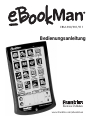 1
1
-
 2
2
-
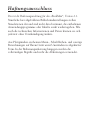 3
3
-
 4
4
-
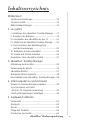 5
5
-
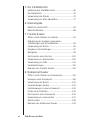 6
6
-
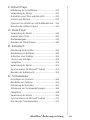 7
7
-
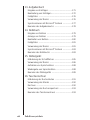 8
8
-
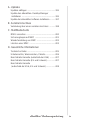 9
9
-
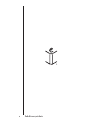 10
10
-
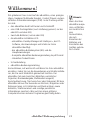 11
11
-
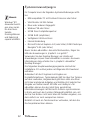 12
12
-
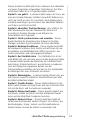 13
13
-
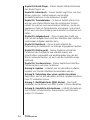 14
14
-
 15
15
-
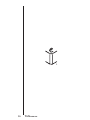 16
16
-
 17
17
-
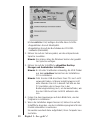 18
18
-
 19
19
-
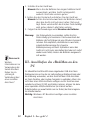 20
20
-
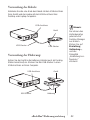 21
21
-
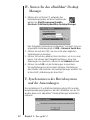 22
22
-
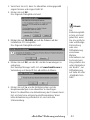 23
23
-
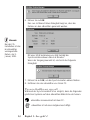 24
24
-
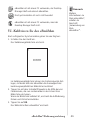 25
25
-
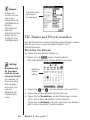 26
26
-
 27
27
-
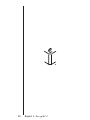 28
28
-
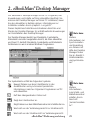 29
29
-
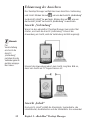 30
30
-
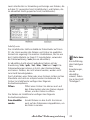 31
31
-
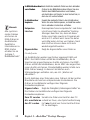 32
32
-
 33
33
-
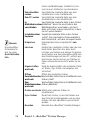 34
34
-
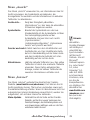 35
35
-
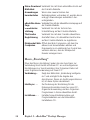 36
36
-
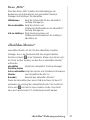 37
37
-
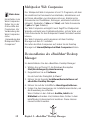 38
38
-
 39
39
-
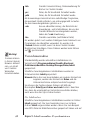 40
40
-
 41
41
-
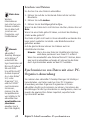 42
42
-
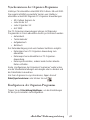 43
43
-
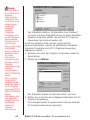 44
44
-
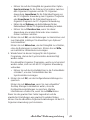 45
45
-
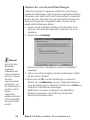 46
46
-
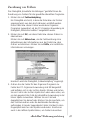 47
47
-
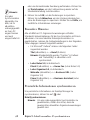 48
48
-
 49
49
-
 50
50
-
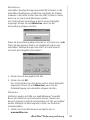 51
51
-
 52
52
-
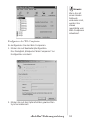 53
53
-
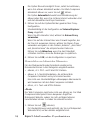 54
54
-
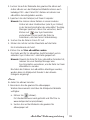 55
55
-
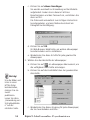 56
56
-
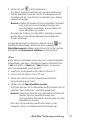 57
57
-
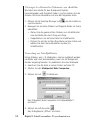 58
58
-
 59
59
-
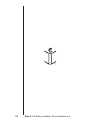 60
60
-
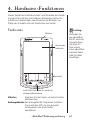 61
61
-
 62
62
-
 63
63
-
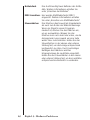 64
64
-
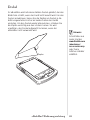 65
65
-
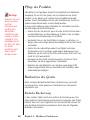 66
66
-
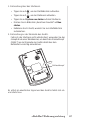 67
67
-
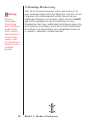 68
68
-
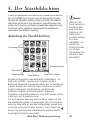 69
69
-
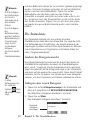 70
70
-
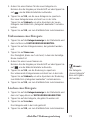 71
71
-
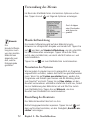 72
72
-
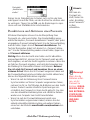 73
73
-
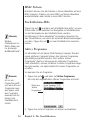 74
74
-
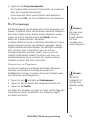 75
75
-
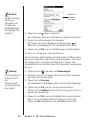 76
76
-
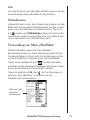 77
77
-
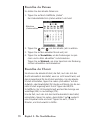 78
78
-
 79
79
-
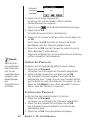 80
80
-
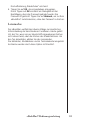 81
81
-
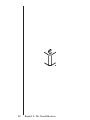 82
82
-
 83
83
-
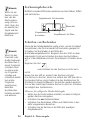 84
84
-
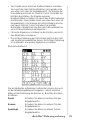 85
85
-
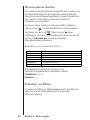 86
86
-
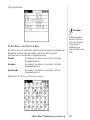 87
87
-
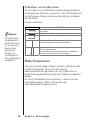 88
88
-
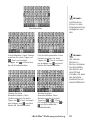 89
89
-
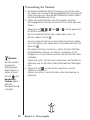 90
90
-
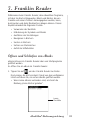 91
91
-
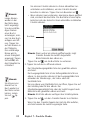 92
92
-
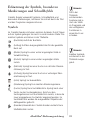 93
93
-
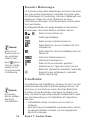 94
94
-
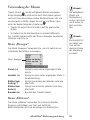 95
95
-
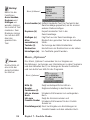 96
96
-
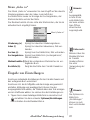 97
97
-
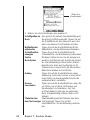 98
98
-
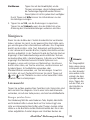 99
99
-
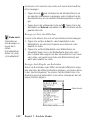 100
100
-
 101
101
-
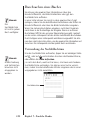 102
102
-
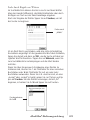 103
103
-
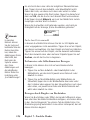 104
104
-
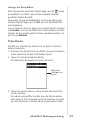 105
105
-
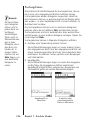 106
106
-
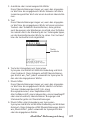 107
107
-
 108
108
-
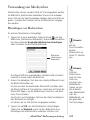 109
109
-
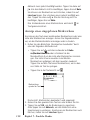 110
110
-
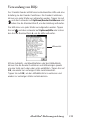 111
111
-
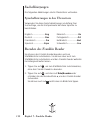 112
112
-
 113
113
-
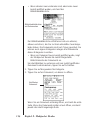 114
114
-
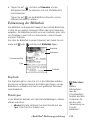 115
115
-
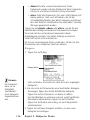 116
116
-
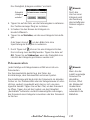 117
117
-
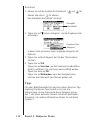 118
118
-
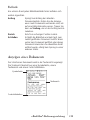 119
119
-
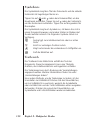 120
120
-
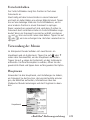 121
121
-
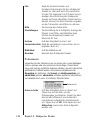 122
122
-
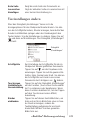 123
123
-
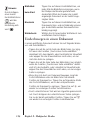 124
124
-
 125
125
-
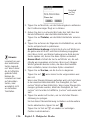 126
126
-
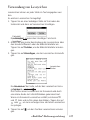 127
127
-
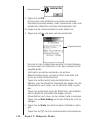 128
128
-
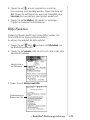 129
129
-
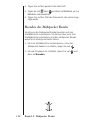 130
130
-
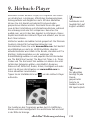 131
131
-
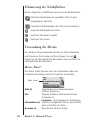 132
132
-
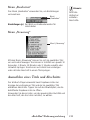 133
133
-
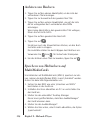 134
134
-
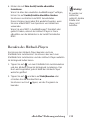 135
135
-
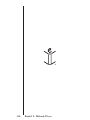 136
136
-
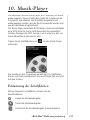 137
137
-
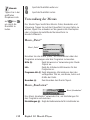 138
138
-
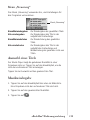 139
139
-
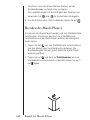 140
140
-
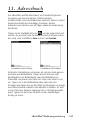 141
141
-
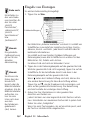 142
142
-
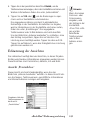 143
143
-
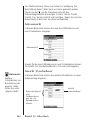 144
144
-
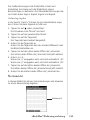 145
145
-
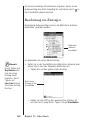 146
146
-
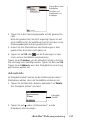 147
147
-
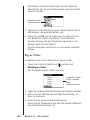 148
148
-
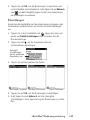 149
149
-
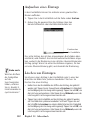 150
150
-
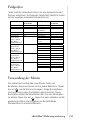 151
151
-
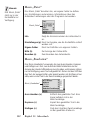 152
152
-
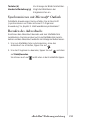 153
153
-
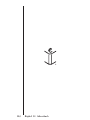 154
154
-
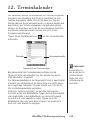 155
155
-
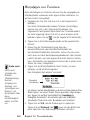 156
156
-
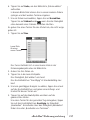 157
157
-
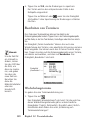 158
158
-
 159
159
-
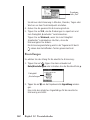 160
160
-
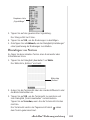 161
161
-
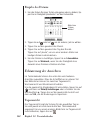 162
162
-
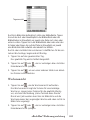 163
163
-
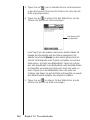 164
164
-
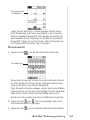 165
165
-
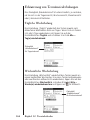 166
166
-
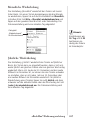 167
167
-
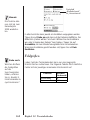 168
168
-
 169
169
-
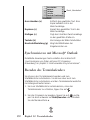 170
170
-
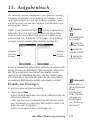 171
171
-
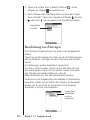 172
172
-
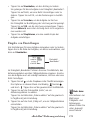 173
173
-
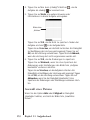 174
174
-
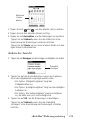 175
175
-
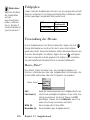 176
176
-
 177
177
-
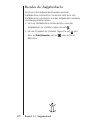 178
178
-
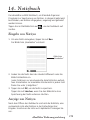 179
179
-
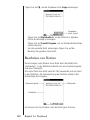 180
180
-
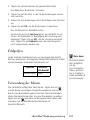 181
181
-
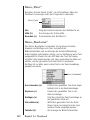 182
182
-
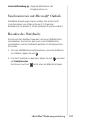 183
183
-
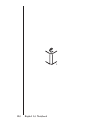 184
184
-
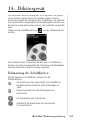 185
185
-
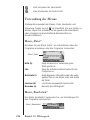 186
186
-
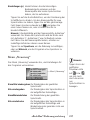 187
187
-
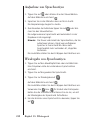 188
188
-
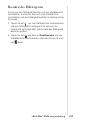 189
189
-
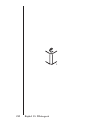 190
190
-
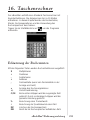 191
191
-
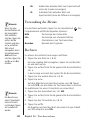 192
192
-
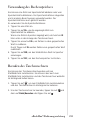 193
193
-
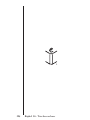 194
194
-
 195
195
-
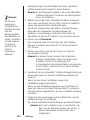 196
196
-
 197
197
-
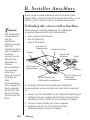 198
198
-
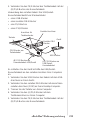 199
199
-
 200
200
-
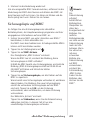 201
201
-
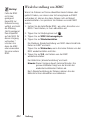 202
202
-
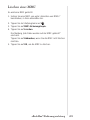 203
203
-
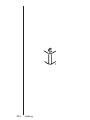 204
204
-
 205
205
-
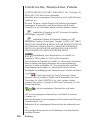 206
206
-
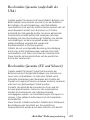 207
207
-
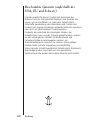 208
208
Franklin eBookMan-911 Bedienungsanleitung
- Typ
- Bedienungsanleitung
- Dieses Handbuch ist auch geeignet für
Verwandte Papiere
Sonstige Unterlagen
-
Sony Reader Pocket Edition PRS-350 Bedienungsanleitung
-
Sony PRS-650 Bedienungsanleitung
-
Philips GoGEAR SA4VBE Benutzerhandbuch
-
Ectaco Franklin 5 Language European Communicator CET-180 Benutzerhandbuch
-
Sony PRS-600 Bedienungsanleitung
-
Ectaco Audio PhraseBook B-3 French/Bulgarian PB-FBg B-3 Benutzerhandbuch
-
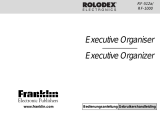 Rolodex RF-1000 Benutzerhandbuch
Rolodex RF-1000 Benutzerhandbuch
-
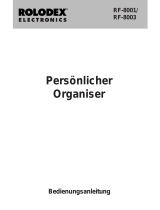 Rolodex RF-8001 Bedienungsanleitung
Rolodex RF-8001 Bedienungsanleitung
-
Palm m100 Series Getting Started
-
Acer DX900 Benutzerhandbuch